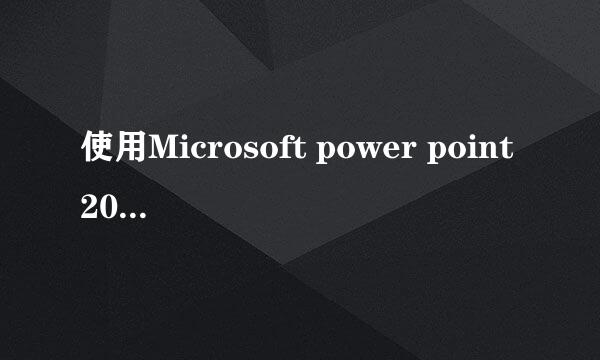如何录制视频及安装、使用Camtasia studio 8
的有关信息介绍如下:
有些视频你只需要其中的一部分,你需要截取部分视频,这里你就需要录制视频的软件。还有就是一些直播电视节目你可以录制下来观看,一些教学视频没有下载选项,你可以使用录制视频。你自己也可以录制自己的视频通过录频软件分享到网页中,供大家学习分享。
在百度中搜索“Camtasia Studio 8”打开下载地址进行下载。
下载之后进行解压并安装
解压到指定位置后打开“文件”
按下图安装 可长期使用
出现桌面上的图标就安装完成了,双击打开即可
打开该软件,主页面如下图。要录制视频按如下步骤,点击“Read the screem”
下图即是各按钮的功能
打开一个网页视频,将视频调整到你要录制的范围内。单击“Rec”红色按钮进行录制,它会出现3秒倒计时,点击开始视频播放。
点击”stop“按钮就会停止录制,会自动生成“.cream”格式视频。在录制主页中你可以浏览该录制视频效果。
之后我们要将录制视频转成视频格式才能被播放器播放。首先,找到桌面录制视频文件,单击鼠标右键选择“打开方式” 选择”Camtasia Studio“
点击“produce and share”来生成视频格式。
选择“custom production settings” 你也可以选择其它方式。
开始生成要的视频格式,之后步骤按“下一步”向导进行即可。
等待“视频”生成。这里需要一段时间,时间长短与电脑性能和视频大小有关。
之后生成视频在开始安装Camtasia时你解压后的文件夹里。
有时录制高清视频时可能录制效果不流畅,你需要设置录制时效果,在“Tool”下 “Vdio opration”进行设置